
Índice:
- Autor John Day [email protected].
- Public 2024-01-30 11:39.
- Última modificação 2025-01-23 15:03.

"Weebo" é o nome da interface de controle do robô de Dusten Vermette (esquerda) e Austin Kelly (direita) para a apresentação do projeto EF 230 Robot.
O objetivo:
O objetivo do Weebo é o reconhecimento puramente seguro e aprimorado quando um ser humano pode estar em perigo nas mesmas condições que o robô pode lidar. Ao usar o Weebo, o piloto pode navegar com segurança em uma área de outra forma inacessível ou insegura para uma pessoa comum.
Recursos:
- Vídeo transmitido ao vivo para o piloto
- Medidas de segurança em caso de erro do piloto
- Uma GUI profissional usada para controlar o robô de várias maneiras
- Detecção de objetos na frente do robô
- Um botão de imagem panorâmica para tirar várias fotos ao redor da frente do robô, permitindo que o piloto visualize a paisagem em mais ângulos
Etapa 1: Conectando ao Weebo
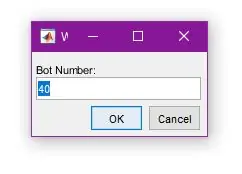
Conectar-se com Weebo é mais fácil do que nunca! Simplesmente execute o código e será solicitado o bot # para o roomba em que deseja executar o Weebo. Digite o número e clique em ok. O robô deve tocar um tom após a conexão bem-sucedida.
Etapa 2: familiarize-se com a GUI
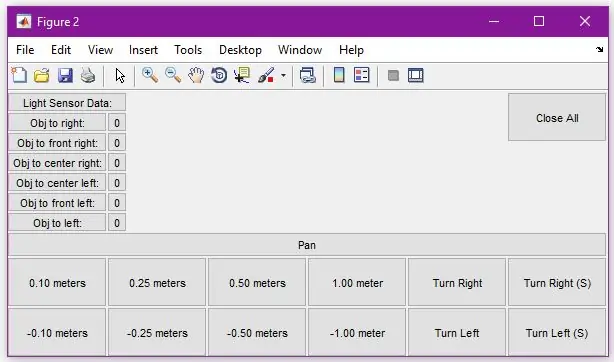
Bem-vindo à GUI do Weebo! Aqui você pode ver a lista de comandos que deve explorar com seu novo painel de controle roomba. Ele apresenta comandos de movimento típicos e alguns outros recursos, incluindo:
- Avançar e voltar entre 0,1 e 1 metro de cada vez
- Girando o padrão 5 graus para a direita ou esquerda
- Virar um ângulo especificado para a direita ou esquerda (simbolizado pelos "(s)" no botão)
- Capture uma série de imagens ao redor do robô exibindo-as de forma panorâmica.
Etapa 3: mover em linha reta
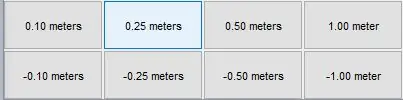
Por padrão, o Weebo permite que o piloto se mova para frente ou para trás 0,1 metros, 0,25 metros, 0,5 metros e 1 metro. A velocidade padrão do movimento é de 1,5 metros / s para garantir que se um penhasco for atingido, o roomba pode executar medidas de emergência a tempo para salvar o bot de uma queda potencialmente devastadora. Basta clicar no botão e assistir!
Etapa 4: Virar
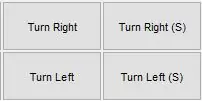
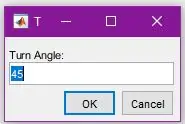
Para virar, o piloto tem um pouco mais de customização. Para virar, basta clicar nos botões "Virar à esquerda", "Virar à direita", "Virar à esquerda (S)" ou "Virar à direita (S)". Por padrão, os botões Virar à esquerda e Virar à direita girarão 5 graus em suas respectivas direções. Os botões Girar para a esquerda (S) e Girar para a direita (S), entretanto, permitirão ao usuário inserir os graus que deseja girar naquela direção. Isso permite que o piloto vire o quanto quiser.
Etapa 5: os sensores de luz
Você provavelmente já deve ter notado que os valores do sensor de luz estão alternando entre 0 e 1 enquanto você move o robô. Isso ocorre porque durante cada movimento em linha reta, e após cada movimento de giro, o bot irá dizer se há um objeto na frente dele. Isso é para o benefício do piloto, que pode não ver um pequeno objeto diretamente na frente do bot, e irá avisá-lo disso.
Etapa 6: uma nota sobre protocolos de emergência
Mencionei anteriormente que existem protocolos de emergência em vigor no caso de erro do piloto ou circunstâncias imprevistas. Se, por algum motivo, o pára-choque do roomba colidir com um objeto, Weebo cancelaria o comando de movimento atual e faria o robô recuar cerca de 0,1 metros. O mesmo aconteceria se a frente do bot ultrapassasse uma borda (na frente).
Etapa 7: a câmera
Ao pressionar o botão "Pan", Weebo tirará 6 fotos na frente dela, colocando-as em uma tela em estilo panorama. Isso será salvo como "Pan.fig."
Recomendado:
Tire ótimas fotos com um iPhone: 9 etapas (com fotos)

Tire ótimas fotos com um IPhone: a maioria de nós carrega um smartphone conosco para todos os lugares atualmente, por isso é importante saber como usar a câmera do smartphone para tirar ótimas fotos! Só tenho um smartphone há alguns anos e adoro ter uma câmera decente para documentar coisas que eu
Salão do Capitão Lee De Martian: 6 etapas
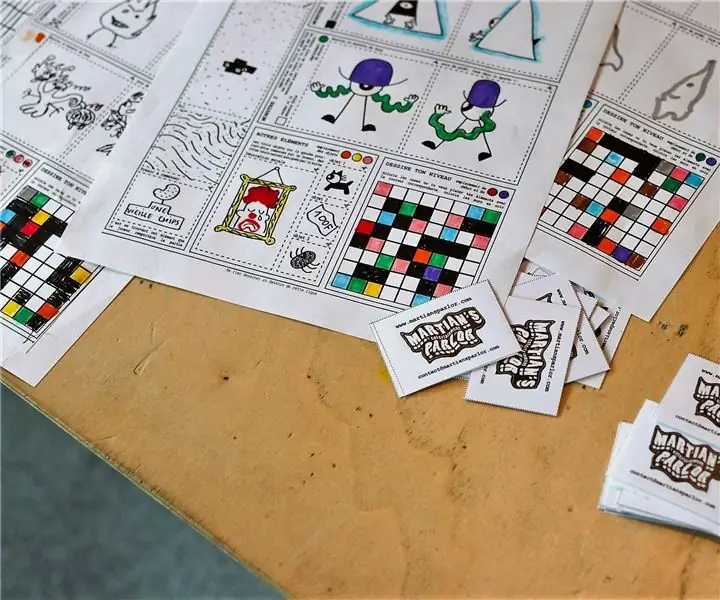
Sala de estar do capitão Lee De Martian: O capitão Lee est un outil libre de droits pour créer des jeux vidéos à propos de donjonsListe des matériauxFeuillesFeutrescrayons Liste des outils OrdinateursScannersSite internet: Captainlee.org
Cabine de fotos de casamento Arduino - peças impressas em 3D, automatizadas e de baixo orçamento: 22 etapas (com fotos)

Arduino Wedding Photo Booth - peças impressas em 3D, automatizadas e de baixo orçamento: Recentemente fui convidado para o casamento do irmão do meu parceiro e eles perguntaram se poderíamos construir uma cabine fotográfica para eles, pois seu aluguel é muito caro. Isso é o que nós pensamos e depois de vários elogios, decidi transformá-lo em um instrutivo
Lance sua apresentação de slides de fotos de férias com um toque de mágica!: 9 etapas (com fotos)

Lance sua apresentação de slides de fotos de férias com um toque de magia! Ao longo dos anos, desenvolvi o hábito de levar uma pequena estatueta comigo quando viajava: geralmente compro um pequeno objeto em branco (como o da foto) e pinto para combinar com a bandeira e o tema do país que estou visitando (neste caso, a Sicília). T
Transferência de fotos para lata de refrigerante: 7 etapas (com fotos)

Transferência de fotos para uma lata de refrigerante: Este manual mostra uma maneira fácil e rápida de como transferir fotos para uma lata de refrigerante. O processo básico é copiar a foto primeiro em um papel comum. Em seguida, você transfere a foto para um filme autoadesivo. Depois disso, você limita o filme a
